打印机共享,开启权限的方法
- 格式:docx
- 大小:454.04 KB
- 文档页数:11
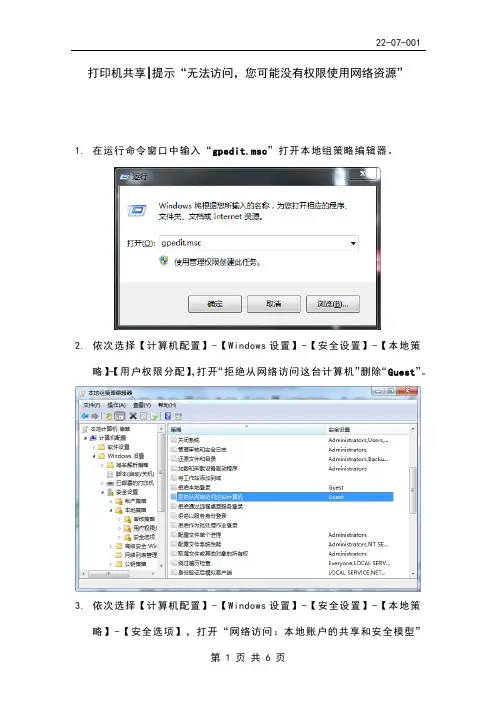
打印机共享|提示“无法访问,您可能没有权限使用网络资源”
1.在运行命令窗口中输入“gpedit.msc”打开本地组策略编辑器。
2.依次选择【计算机配置】-【Windows设置】-【安全设置】-【本地策
略】-【用户权限分配】,打开“拒绝从网络访问这台计算机”删除“Guest”。
3.依次选择【计算机配置】-【Windows设置】-【安全设置】-【本地策
略】-【安全选项】,打开“网络访问:本地账户的共享和安全模型”
设置为“仅来宾-对本地用户进行身份验证,其身份为来宾”。
4.依次选择【计算机配置】-【Windows设置】-【安全设置】-【本地策
略】-【安全选项】,打开“账户:使用空密码的本地账户只允许进行
控制台登录”选择“已禁用”。
打印机共享|连接共享打印机需要用户名和密码1.打开【控制面板】,选择【管理工具】。
2.在【管理工具】中,选择【计算机管理】。
3.在【计算机管理】中依次选择本【地用户和组】-【用户】。
4.在Guest账户上右键单击,选择【属性】,将下方的勾选全部取消。
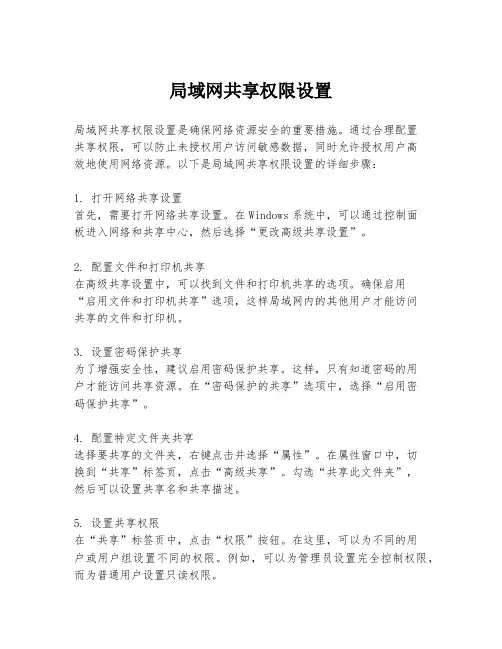
局域网共享权限设置局域网共享权限设置是确保网络资源安全的重要措施。
通过合理配置共享权限,可以防止未授权用户访问敏感数据,同时允许授权用户高效地使用网络资源。
以下是局域网共享权限设置的详细步骤:1. 打开网络共享设置首先,需要打开网络共享设置。
在Windows系统中,可以通过控制面板进入网络和共享中心,然后选择“更改高级共享设置”。
2. 配置文件和打印机共享在高级共享设置中,可以找到文件和打印机共享的选项。
确保启用“启用文件和打印机共享”选项,这样局域网内的其他用户才能访问共享的文件和打印机。
3. 设置密码保护共享为了增强安全性,建议启用密码保护共享。
这样,只有知道密码的用户才能访问共享资源。
在“密码保护的共享”选项中,选择“启用密码保护共享”。
4. 配置特定文件夹共享选择要共享的文件夹,右键点击并选择“属性”。
在属性窗口中,切换到“共享”标签页,点击“高级共享”。
勾选“共享此文件夹”,然后可以设置共享名和共享描述。
5. 设置共享权限在“共享”标签页中,点击“权限”按钮。
在这里,可以为不同的用户或用户组设置不同的权限。
例如,可以为管理员设置完全控制权限,而为普通用户设置只读权限。
6. 应用和确定设置好权限后,点击“应用”和“确定”按钮,保存设置。
这样,局域网中的用户就可以根据分配的权限访问共享文件夹了。
7. 配置网络发现和文件共享为了确保局域网内的设备能够相互发现并访问共享资源,还需要配置网络发现和文件共享选项。
在“网络和共享中心”的“更改高级共享设置”中,确保“启用网络发现”和“启用文件和打印机共享”选项被选中。
8. 检查防火墙设置防火墙可能会阻止文件共享。
因此,需要检查防火墙设置,确保允许文件和打印机共享的端口(如TCP端口139和445)没有被阻止。
9. 测试共享设置完成以上设置后,可以尝试从局域网内的其他计算机访问共享文件夹,以验证共享权限设置是否正确。
如果遇到问题,检查网络连接和共享设置是否正确配置。
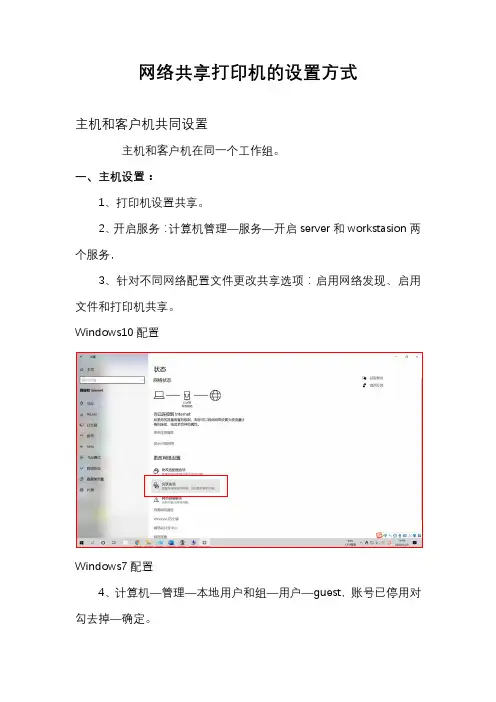
网络共享打印机的设置方式
主机和客户机共同设置
主机和客户机在同一个工作组。
一、主机设置:
1、打印机设置共享。
2、开启服务:计算机管理—服务—开启server和workstasion两个服务,
3、针对不同网络配置文件更改共享选项:启用网络发现、启用文件和打印机共享。
Windows10配置
Windows7配置
4、计算机—管理—本地用户和组—用户—guest,账号已停用对勾去掉—确定。
5、控制面板—系统和安全—管理工具—本地安全策略—本地策略—用户权利指派—从网络访问此计算机—添加everyone和guest —拒绝从网络访问这台计算机—删除guest。
6、控制面板—系统和安全—管理工具—本地安全策略—本地策略—安全选项—网络访问—本地用户的共享和安全的访问模式—经典。
7、C:\Windows\System32\spool—点击driver文件夹—高级共享—权限—everyone—完全控制勾选。
8、客户机访问共享打印机:win+R—打开运行—输入:\\主机名称。

怎样设置打印机网络共享随着互联网的普及和发展,越来越多的人在家庭或办公环境中拥有多台设备,例如电脑、手机、平板电脑等。
当我们需要将文件从一个设备打印到另一个设备时,网络打印机的共享功能就显得非常重要。
用于实现多设备共享的网络打印机设置并不复杂,下面将介绍一些基本的步骤和方法。
第一步:了解网络共享打印机的基本原理网络共享打印机是指将打印机连接到网络上,并在多台设备之间实现文件共享打印。
在一个局域网中,所有连接到该网络的设备都可以通过网络打印机进行打印操作。
这意味着无论是位于同一房间的台式电脑,还是位于另一个城市的笔记本电脑,只要它们都连接到同一个局域网,就可以使用共享的打印机。
第二步:选择适合的网络打印机首先,您需要选择一台支持网络共享功能的打印机。
在购买打印机时,要注意选择具有网络连接选项的型号。
一些常见的网络打印机品牌包括惠普、佳能、爱普生等。
第三步:连接打印机到局域网连接打印机到局域网是设置网络共享打印机的关键步骤。
打印机可以通过有线或无线方式连接到网络。
如果您选择有线连接,只需要将打印机通过以太网线连接到路由器或交换机。
如果您选择无线连接,需要先在打印机的设置菜单中启用无线网络功能,并按照打印机手册中的指导进行设置。
一旦打印机成功连接到局域网,其他设备就可以通过网络找到这台打印机。
第四步:安装打印机驱动程序在使用网络共享打印机之前,您需要在每台设备上安装相应的打印机驱动程序。
驱动程序可以从打印机制造商的官方网站上下载。
一般情况下,您需要选择正确的打印机型号和操作系统版本,然后点击下载按钮。
下载完成后,双击安装程序并按照提示完成安装。
第五步:添加共享打印机安装完打印机驱动程序之后,您可以开始添加共享打印机。
在Windows操作系统中,可以通过以下步骤添加共享打印机:1. 打开“控制面板”并选择“设备和打印机”。
2. 点击“添加打印机”并选择“添加网络、蓝牙或无线打印机”。
3. 在弹出的对话框中,选择“搜索打印机”并等待系统搜索附近的网络打印机。
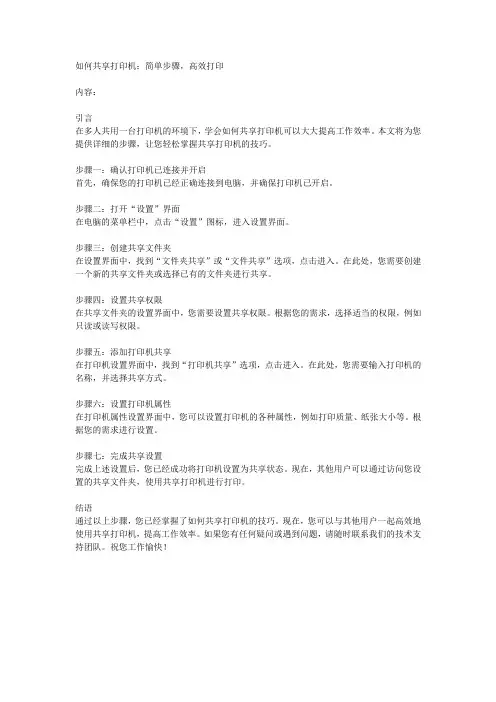
如何共享打印机:简单步骤,高效打印
内容:
引言
在多人共用一台打印机的环境下,学会如何共享打印机可以大大提高工作效率。
本文将为您提供详细的步骤,让您轻松掌握共享打印机的技巧。
步骤一:确认打印机已连接并开启
首先,确保您的打印机已经正确连接到电脑,并确保打印机已开启。
步骤二:打开“设置”界面
在电脑的菜单栏中,点击“设置”图标,进入设置界面。
步骤三:创建共享文件夹
在设置界面中,找到“文件夹共享”或“文件共享”选项,点击进入。
在此处,您需要创建一个新的共享文件夹或选择已有的文件夹进行共享。
步骤四:设置共享权限
在共享文件夹的设置界面中,您需要设置共享权限。
根据您的需求,选择适当的权限,例如只读或读写权限。
步骤五:添加打印机共享
在打印机设置界面中,找到“打印机共享”选项,点击进入。
在此处,您需要输入打印机的名称,并选择共享方式。
步骤六:设置打印机属性
在打印机属性设置界面中,您可以设置打印机的各种属性,例如打印质量、纸张大小等。
根据您的需求进行设置。
步骤七:完成共享设置
完成上述设置后,您已经成功将打印机设置为共享状态。
现在,其他用户可以通过访问您设置的共享文件夹,使用共享打印机进行打印。
结语
通过以上步骤,您已经掌握了如何共享打印机的技巧。
现在,您可以与其他用户一起高效地使用共享打印机,提高工作效率。
如果您有任何疑问或遇到问题,请随时联系我们的技术支持团队。
祝您工作愉快!。
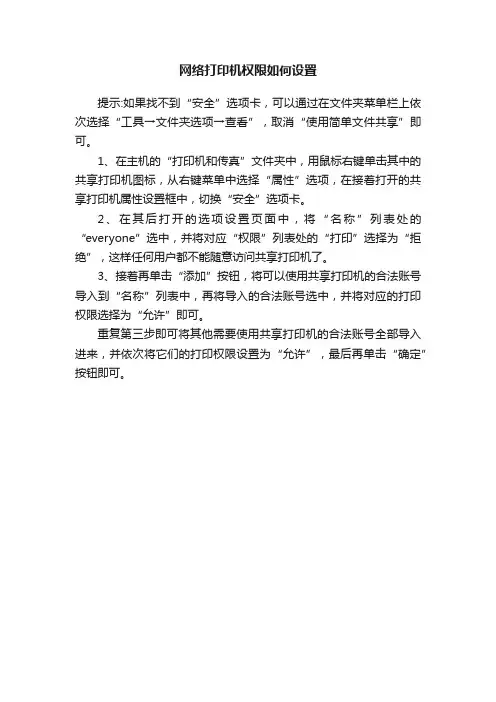
网络打印机权限如何设置
提示:如果找不到“安全”选项卡,可以通过在文件夹菜单栏上依次选择“工具→文件夹选项→查看”,取消“使用简单文件共享”即可。
1、在主机的“打印机和传真”文件夹中,用鼠标右键单击其中的共享打印机图标,从右键菜单中选择“属性”选项,在接着打开的共享打印机属性设置框中,切换“安全”选项卡。
2、在其后打开的选项设置页面中,将“名称”列表处的“everyone”选中,并将对应“权限”列表处的“打印”选择为“拒绝”,这样任何用户都不能随意访问共享打印机了。
3、接着再单击“添加”按钮,将可以使用共享打印机的合法账号导入到“名称”列表中,再将导入的合法账号选中,并将对应的打印权限选择为“允许”即可。
重复第三步即可将其他需要使用共享打印机的合法账号全部导入进来,并依次将它们的打印权限设置为“允许”,最后再单击“确定”按钮即可。
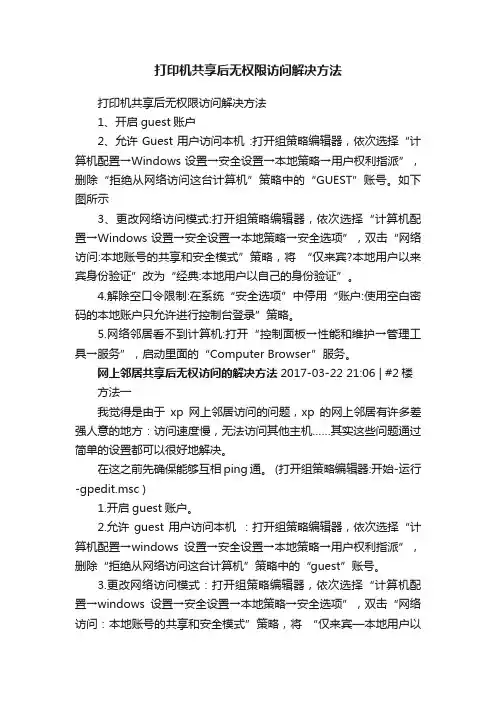
打印机共享后无权限访问解决方法打印机共享后无权限访问解决方法1、开启guest账户2、允许Guest用户访问本机:打开组策略编辑器,依次选择“计算机配置→Windows设置→安全设置→本地策略→用户权利指派”,删除“拒绝从网络访问这台计算机”策略中的“GUEST”账号。
如下图所示3、更改网络访问模式:打开组策略编辑器,依次选择“计算机配置→Windows设置→安全设置→本地策略→安全选项”,双击“网络访问:本地账号的共享和安全模式”策略,将“仅来宾?本地用户以来宾身份验证”改为“经典:本地用户以自己的身份验证”。
4.解除空口令限制:在系统“安全选项”中停用“账户:使用空白密码的本地账户只允许进行控制台登录”策略。
5.网络邻居看不到计算机:打开“控制面板→性能和维护→管理工具→服务”,启动里面的“Computer Browser”服务。
网上邻居共享后无权访问的解决方法2017-03-22 21:06 | #2楼方法一我觉得是由于xp网上邻居访问的问题,xp的网上邻居有许多差强人意的地方:访问速度慢,无法访问其他主机……其实这些问题通过简单的设置都可以很好地解决。
在这之前先确保能够互相ping通。
(打开组策略编辑器:开始-运行-gpedit.msc )1.开启guest账户。
2.允许guest用户访问本机:打开组策略编辑器,依次选择“计算机配置→windows设置→安全设置→本地策略→用户权利指派”,删除“拒绝从网络访问这台计算机”策略中的“guest”账号。
3.更改网络访问模式:打开组策略编辑器,依次选择“计算机配置→windows设置→安全设置→本地策略→安全选项”,双击“网络访问:本地账号的共享和安全模式”策略,将“仅来宾—本地用户以来宾身份验证”改为“经典:本地用户以自己的身份验证”。
4.解除空口令限制:在系统“安全选项”中停用“账户:使用空白密码的本地账户只允许进行控制台登录”策略。
5.网络邻居看不到计算机:打开“控制面板→性能和维护→管理工具→服务”,启动里面的“computer browser”服务。
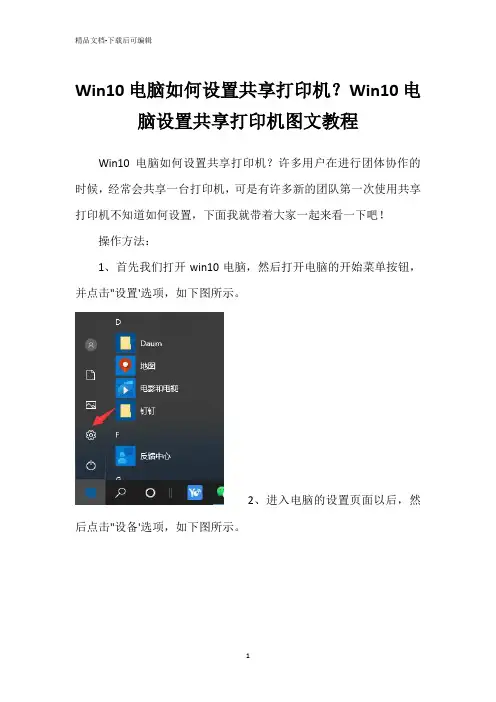
Win10电脑如何设置共享打印机?Win10电脑设置共享打印机图文教程
Win10电脑如何设置共享打印机?许多用户在进行团体协作的时候,经常会共享一台打印机,可是有许多新的团队第一次使用共享打印机不知道如何设置,下面我就带着大家一起来看一下吧!
操作方法:
1、首先我们打开win10电脑,然后打开电脑的开始菜单按钮,并点击"设置'选项,如下图所示。
2、进入电脑的设置页面以后,然后点击"设备'选项,如下图所示。
3、进入了"设备'页面以后,然后我们点击"打印机和扫描仪'选项,如下图所示。
4、进入到了"打印机和扫描仪'选项以后,找到我们要设置共享的打印机。
5、选中打印机,打开队列,在界面中点击打印机选中属性。
6、在打开的"打印机属性'页面里,我们点击页面上的"共享'选项卡,如下图所示。
7、当我们点击了"共享'选项卡以后,我们就进入到了该打印机的共享设置页面了,然后我们在共享选项卡里将"共享这台打印机'勾选上,然后点击应用,再点击确定即可,如下图所示。
以上便是win10设置共享打印机的方法,希望能帮到大家。

局域网中有五台计算机,分别为A,B,C,D,E。
A连接并共享打印机,我想使BC连接到共享打印,D,E无权限访问,如何设置?另外如何查找到连接到共享打印机的用户?谢谢各位高手解答!这样设置,用管理员用户登陆也可以连接共享打印,就无法实现匿名|浏览6593 次 2011-09-29 07:292011-09-29 08:39最佳答案A电脑上创建一个用户,并设置密码,右键单击要共享的打印机-共享-安全-添加-高级-立即查找,找到你刚刚创建的用户添加进去,并赋予访问权限,同时去掉用户guest或者everyone的访问权限,BC添加打印机共享的时候用这个用户登录就可以了~本回答由网友推荐评论(1)52zhoudong2005采纳率:25% 擅长:电脑装机/选购硬件操作系统/系统故障笔记本电脑其他回答A电脑上创建一个用户,并设置密码,右键单击要共享的打印机-共享-安全-添加-高级-立即查找,找到你刚刚创建的用户添加进去,并赋予访问权限,同时去掉用户guest或者ev eryone的访问权限,BC添加打印机共享的时候用这个用户登录就可以了~局域网中有五台计算机,分别为A,B,C,D,E。
A连接并共享打印机,我想使BC连接到共享打印,D,E无权限访问,如何设置?另外如何查找到连接到共享打印机的用户?谢谢各位高手解答!这样设置,用管理员用户登陆也可以连接共享打印,就无法实现匿名|浏览6593 次 2011-09-29 07:292011-09-29 08:39最佳答案A电脑上创建一个用户,并设置密码,右键单击要共享的打印机-共享-安全-添加-高级-立即查找,找到你刚刚创建的用户添加进去,并赋予访问权限,同时去掉用户guest或者everyone的访问权限,BC添加打印机共享的时候用这个用户登录就可以了~本回答由网友推荐评论(1)52zhoudong2005采纳率:25% 擅长:电脑装机/选购硬件操作系统/系统故障笔记本电脑其他回答A电脑上创建一个用户,并设置密码,右键单击要共享的打印机-共享-安全-添加-高级-立即查找,找到你刚刚创建的用户添加进去,并赋予访问权限,同时去掉用户guest或者ev eryone的访问权限,BC添加打印机共享的时候用这个用户登录就可以了~局域网中有五台计算机,分别为A,B,C,D,E。
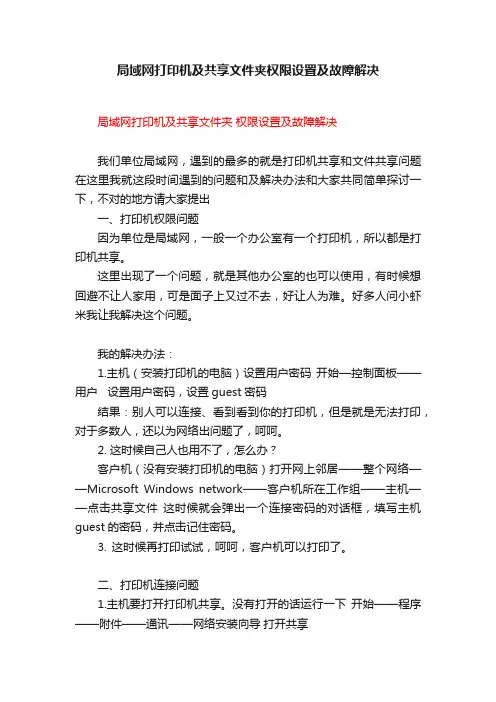
局域网打印机及共享文件夹权限设置及故障解决局域网打印机及共享文件夹权限设置及故障解决我们单位局域网,遇到的最多的就是打印机共享和文件共享问题在这里我就这段时间遇到的问题和及解决办法和大家共同简单探讨一下,不对的地方请大家提出一、打印机权限问题因为单位是局域网,一般一个办公室有一个打印机,所以都是打印机共享。
这里出现了一个问题,就是其他办公室的也可以使用,有时候想回避不让人家用,可是面子上又过不去,好让人为难。
好多人问小虾米我让我解决这个问题。
我的解决办法:1.主机(安装打印机的电脑)设置用户密码开始—控制面板——用户设置用户密码,设置guest密码结果:别人可以连接、看到看到你的打印机,但是就是无法打印,对于多数人,还以为网络出问题了,呵呵。
2. 这时候自己人也用不了,怎么办?客户机(没有安装打印机的电脑)打开网上邻居——整个网络——Microsoft Windows network——客户机所在工作组——主机——点击共享文件这时候就会弹出一个连接密码的对话框,填写主机guest的密码,并点击记住密码。
3. 这时候再打印试试,呵呵,客户机可以打印了。
二、打印机连接问题1.主机要打开打印机共享。
没有打开的话运行一下开始——程序——附件——通讯——网络安装向导打开共享2.主机、客户机添加协议。
我是懒人,我把所有协议全加上,省的少一个协议出现莫名其妙问题。
3.重启主机、客户机电脑。
4.要是还是无法连接。
我常常这样:右键点击我的电脑——属性——计算机名——网络ID 下一步本机是商业网络下一步选择公司使用没有域的网络就行了重启电脑,不行就主机、客户机都重新启动以上是我这几年来主要用的方法,反正我们公司的打印机都能正常使用此外我从不用添加打印机都是进到主机后选择主机的共享打印机,让后右键选择连结,等主机的驱动传到客户机后,在开始——打印机传真机里面就有了,选择那个打印机设为默认打印机就行了。
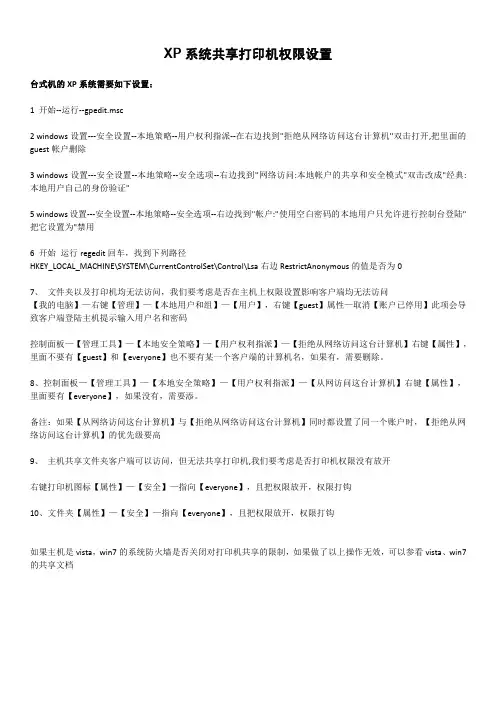
XP系统共享打印机权限设置台式机的XP系统需要如下设置:1开始--运行--gpedit.msc2windows设置---安全设置--本地策略--用户权利指派--在右边找到''拒绝从网络访问这台计算机''双击打开,把里面的guest帐户删除3windows设置---安全设置--本地策略--安全选项--右边找到''网络访问:本地帐户的共享和安全模式"双击改成"经典:本地用户自己的身份验证"5windows设置---安全设置--本地策略--安全选项--右边找到''帐户:''使用空白密码的本地用户只允许进行控制台登陆"把它设置为"禁用6开始运行regedit回车,找到下列路径HKEY_LOCAL_MACHINE\SYSTEM\CurrentControlSet\Control\Lsa右边RestrictAnonymous的值是否为07、文件夹以及打印机均无法访问,我们要考虑是否在主机上权限设置影响客户端均无法访问【我的电脑】—右键【管理】—【本地用户和组】—【用户】,右键【guest】属性—取消【账户已停用】此项会导致客户端登陆主机提示输入用户名和密码控制面板—【管理工具】—【本地安全策略】—【用户权利指派】—【拒绝从网络访问这台计算机】右键【属性】,里面不要有【guest】和【everyone】也不要有某一个客户端的计算机名,如果有,需要删除。
8、控制面板—【管理工具】—【本地安全策略】—【用户权利指派】—【从网访问这台计算机】右键【属性】,里面要有【everyone】,如果没有,需要添。
备注:如果【从网络访问这台计算机】与【拒绝从网络访问这台计算机】同时都设置了同一个账户时,【拒绝从网络访问这台计算机】的优先级要高9、主机共享文件夹客户端可以访问,但无法共享打印机,我们要考虑是否打印机权限没有放开右键打印机图标【属性】—【安全】—指向【everyone】,且把权限放开,权限打钩10、文件夹【属性】—【安全】—指向【everyone】,且把权限放开,权限打钩如果主机是vista,win7的系统防火墙是否关闭对打印机共享的限制,如果做了以上操作无效,可以参看vista、win7的共享文档。
打印机共享组策略
为了实现打印机的共享,可以通过设置组策略来提高网络的安全性和方便性。
以下是设置打印机共享的步骤:
1. 启用GUEST用户:右键点击“计算机”,选择“管理”,然后点击“本地用户和组”,选择“用户”,找到“GUEST”用户,右键点击并选择“属性”,在“账户已禁用”前面取消勾选,然后确定。
2. 开启网络共享:打开控制面板中的“网络和共享中心”,进入“高级共享设置”,选择“启用文件和打印机共享”。
3. 开启打印服务:点击键盘上的“WIN+R”键,输入“”,然后找到并右
键点击“Print Spooler”,选择“属性”,在“启动类型”中选择“自动”,然后点击“确定”。
4. 设置组策略:点击键盘上的“WIN+R”键,输入“”,打开本地组策略
编辑器。
依次展开“计算机配置”-“Windows设置”-“安全设置”-“本地策略”-“用户权限分配”,在右侧编辑区域找到“拒绝本地登陆”双击
进入编辑状态,删除其中的GUEST,确认退出。
然后单击左侧“安全选项”,在右侧编辑区域找到“使用空白密码的本地账户只允许登陆控制台”设置为停用。
5. 共享打印机:在需要共享打印机的电脑上,打开控制面板硬件和声音设备和打印机,设置打印机属性,共享打印机。
6. 连接共享打印机:在其他电脑上,同样通过控制面板打开打印机和扫描仪,添加网络打印机,选择要连接的共享打印机,然后点击确定。
完成以上步骤后,打印机就可以成功地实现共享了。
如果还有其他问题,可以寻求专业技术人员的帮助。
打印机共享后无权限访问解决方法(2)打印机共享后无权限访问解决方法由于原来在单位局域网中也曾遇到过这一问题,只是由于时间关系,没有深作研究,探索解决办法。
由于考虑到网吧用户可能会用到这一功能,因此决定解决好这一问题。
由提示看来,很明显是权限问题,原来的98下共享没有这一问题,只要设置好ip地址和共享文件夹,就立即能够访问,而一旦遇到xp和2003,这一问题就一再出现,很明显与xp和2003的安全性考虑有关。
文件共享与以下设置有关,于是我对计算机如下设置一一进行了检查:(1)nwlink ipx/spx/netbios compatible transport protocol协议。
本协议已经安装就绪,没有问题。
(2)开启guest账号:右击我的电脑\管理\用户有个guest,双击之去掉“账户已停用”前面的勾。
本设置最初没有开启,我将其开启。
(3)统一各计算机的工作组名:右击我的电脑\属性\计算机名,查看该选项卡中出现的局域网工作组名称,将所有计算机均加入workgroup工作组。
(4)使用winxp防火墙的例外:winxp防火墙在默认状态下是全面启用的,这意味着运行计算机的所有网络连接,难于实现网上邻居共享。
同时,由于windows防火墙默认状态下是禁止“文件与打印机共享的”,所以,启用了防火墙,往往不能共享打印,解决办法是:进入“本地连接”窗口,点“高级”\“设置”\“例外”\在程序与服务下勾选“文件和打印机共享”。
由于网吧计算机使用还原卡,所以我干脆关闭了防火墙。
(5)删除“拒绝从网络上访问这台计算机”项中的guest账户:运行组策略(gpedit.msc)\本地计算机\计算机配置\windows设置\安全设置\本地策略\用户权利指派\拒绝从网络访问这台计算机。
如果其中有guest,则将其删除。
这样做的目的是让guest可能从网络访问本机。
(6)取消“使用简单文件共享”方式:资源管理器\工具\文件夹选项\查看\去掉“使用简单文件共享(推荐)”前面的勾。
共享打印机权限设置方法共享打印机是一种非常方便的功能,可以让多台计算机共享同一台打印机。
下面我将从多个角度介绍共享打印机的权限设置方法。
1. 在Windows操作系统中,首先确保你的打印机已连接到网络并且被连接到你的计算机。
然后,打开控制面板,选择“设备和打印机”,右键点击你想要共享的打印机,选择“打印机属性”。
在“共享”选项卡中,勾选“共享此打印机”复选框,并为打印机取一个易于识别的共享名字。
2. 接下来,需要设置共享权限。
右键点击你共享的打印机,选择“打印机属性”,然后点击“安全”选项卡。
在这里,你可以添加用户或用户组,并设置他们对该打印机的访问权限。
你可以选择允许或拒绝他们打印、管理打印任务等权限。
3. 如果你使用的是Mac操作系统,共享打印机的方法也类似。
首先,打开“系统偏好设置”,点击“共享”,然后勾选“打印共享”选项。
接着,点击“选项”,选择要共享的打印机,然后点击“共享打印机”。
4. 另外,还可以通过路由器来设置共享打印机的权限。
在路由器设置界面中,找到打印机共享设置,按照路由器的操作指南进行设置。
这样,所有连接到该路由器的设备都可以访问共享的打印机。
5. 最后,无论是Windows还是Mac操作系统,确保网络共享和打印机共享服务已经启用。
在Windows系统中,可以在“控制面板”->“程序”->“启用或关闭Windows功能”中找到相关选项。
在Mac系统中,可以在“系统偏好设置”->“共享”中找到相关选项。
综上所述,共享打印机的权限设置方法包括在操作系统中设置共享选项、设置共享权限、通过路由器设置共享以及确保网络共享和打印机共享服务已启用。
通过这些方法,你可以有效地设置共享打印机的权限,让多台设备可以方便地共享同一台打印机。
局域网内文件、打印机共享设置详解一、关闭局域网共享操作1. 不允许SAM帐户和共享的匿名枚举(系统默认是允许的)定位到组策略-计算机配置-Windows 设置-安全设置-本地安全策略-安全选项-网络访问:不允许SAM帐户和共享的匿名枚举,设置为已启用说明:利用IPC$通道可以建立空连接,匿名枚举出该机有多少帐户,显然有一定的安全隐患。
建议设置为不允许空连接,以此提高单机拨号上网的安全性,负面影响就是局域网不能互访了。
2. 本机帐户若为空密码,则不允许从其它机访问本机(系统默认是不允许的)定位到组策略-计算机配置-安全设置-本地安全策略-安全选项-帐户:使用空白密码的本地帐户只允许进行控制台登录。
设置为已启用说明:很多人的帐户是不加密码的,当局域网中别的电脑访问本机时,就会弹出错误提示、登录失败、用户帐户限制……这是Windows XP系统的一条安全策略造成的,为防止别人趁你空密码时进入你的电脑。
3. Windows防火墙:不允许文件和打印机共享(系统默认不允许)定位到控制面板-Windows防火墙-例外-文件和打印机共享.设置为不选择说明:所有的组策略都设置好了,局域网依然不能访问,提示:您没有权限使用网络资源,找不到网络路径!4. Guest来宾帐户:禁用定位到控制面板-用户帐号-Guest来宾帐号设置为禁用二、开启局域网共享(访问本机无需验证即可进入)1. 允许SAM帐户和共享的匿名枚举(系统默认是允许的)定位到组策略-计算机配置-Windows 设置-安全设置-本地安全策略-安全选项-网络访问:不允许SAM帐户和共享的匿名枚举,设置为已禁用2. 本机帐户若为空密码,允许从其它机访问本机(系统默认是不允许的)定位到组策略-计算机配置-安全设置-本地安全策略-安全选项-帐户:使用空白密码的本地帐户只允许进行控制台登录。
.设置为已禁用3. Windows防火墙:允许文件和打印机共享(系统默认不允许)定位到控制面板-Windows防火墙-例外-文件和打印机共享.设置为选择4. Guest来宾帐户:启用.定位到控制面板-用户帐号-Guest来宾帐号设置为启用5. 共享方式:本地用户以来宾身份验证定位到组策略-计算机配置-安全设置-本地安全策略-本地安全策略-安全选项-网络访问:本地帐户的共享和安全模式设置为仅来宾-本地用户以来宾份验证说明:当局域网其他机访问本机时,不会弹出对话框就可直接进入。
连接共享打印机步骤连接共享打印机步骤共享打印机是在一个网络中的一台主机上连接的,并可以供其他网络中的计算机使用。
连接共享打印机可以有效地实现多台计算机共享打印资源,提高工作效率。
本文将介绍连接共享打印机的详细步骤。
步骤一:检查网络设置在连接共享打印机之前,我们首先需要确保网络设置正确。
打开控制面板,在网络和Internet设置中,选择网络和共享中心。
在左侧的窗口中,选择适配器设置。
确保网络适配器的状态是已启用的。
如果没有启用,右键点击选择启用。
步骤二:连接打印机在成功设置了网络之后,我们需要将打印机连接到局域网中的一台主机上。
将打印机连接到电源并确保它处于开启状态。
使用USB线将打印机与计算机连接起来。
步骤三:共享打印机要共享打印机,我们需要进入打印机的属性设置。
在控制面板中,选择硬件和声音,然后选择设备和打印机。
找到你要共享的打印机,右键点击选择“打印机属性”。
在“共享”选项卡中,选择“共享此打印机”。
给这个共享打印机起一个简单易记的名字,并确保“共享”选项已被选中。
点击“应用”和“确定”按钮保存设置。
步骤四:设置安全权限为了确保只有特定用户可以访问共享打印机,我们需要设置安全权限。
在打印机属性的“共享”选项卡中,点击“其他驱动程序”按钮。
选择适用于不同操作系统的驱动程序,并点击“下一步”按钮。
在“权限设置”窗口中,选择“添加”按钮。
输入要添加的用户名称,点击“检查名称”以确保输入正确。
点击“确定”按钮。
在权限列表中,为该用户设置适当的权限(如打印、管理等)。
完成后,点击“确定”按钮保存设置。
步骤五:连接共享打印机现在,我们需要在其他计算机上连接到共享打印机。
在控制面板中,选择设备和打印机。
点击“添加打印机”按钮。
选择“添加网络、无线或蓝牙打印机”。
计算机将搜索可用的共享打印机。
找到所需的共享打印机,双击选择它。
计算机会自动安装所需的驱动程序。
完成后,点击“下一步”按钮。
在安装打印机窗口中,选择是否将该打印机设置为默认打印机,并点击“下一步”按钮。
XP系统共享权限设置问题的总结
我们推荐主机操作系统要比客户端操作系统版本高,
主机的共享名不要超过8位字符(中文不超过4个字)
一、所有客户端都无法访问主机
1、文件夹以及打印机均无法访问,我们要考虑是否在主机上权限设
置影响客户端均无法访问
影响主机权限的几个设置位置:
A. 【我的电脑】—右键【管理】—【本地用户和组】—【用户】,右键【guest】属性—取消【账户已停用】
此项会导致客户端登陆主机提示输入用户名和密码
B.控制面板—【管理工具】—【本地安全策略】—【用户权利指派】—【拒绝从网络访问这台计算机】右键【属性】,里面不要有【guest】和【everyone】,也不要有某一个客户端的计算机名,如果有,需要删除。
C. 控制面板—【管理工具】—【本地安全策略】—【用户权利指派】—【从网络访问这台计算机】右键【属性】,里面要有【everyone】,如果没有,需要添加。
备注:如果【从网络访问这台计算机】与【拒绝从网络访问这台计算机】同时都设置了同一个账户时,【拒绝从网络访问这台计算机】的优先级要高
D、控制面板——【管理工具】——【本地安全策略】——【安全选项】——【网络访问】——【本地用户的共享和安全的访问模式】(network access—sharing and security model for local accounts),选择成经典模式。
E、网上邻居右键【属性】——【更改防火墙设置】——【例外】——【文件和打印机共享】选中
2、主机共享文件夹客户端可以访问,但无法共享打印机,我们要考
虑是否打印机权限没有放开
A.右键打印机图标【属性】—【安全】—指向【everyone】,且把权限放开
B.3文件夹【属性】—【安全】—指向【everyone】,且把权限放开
C.如果主机是vista,win7的系统防火墙是否关闭对打印机共享的限制,如果做了以上操作无效,可以参看vista、win7的共享文档
二、只有一台客户端无法访问主机
1、【我的电脑】—右键【管理】—【本地用户和组】—【用户】,右键【用户】—【新用
户】,将无法访问的那台客户端的用户名这些信息,以及密码都输入,点【创建】。